21 เคล็ดลับการค้นหาของ Google ที่คุณจะต้องการเรียนรู้
เผยแพร่แล้ว: 2022-01-29ผลิตภัณฑ์ที่แพร่หลายมากจนทำให้เกิดคำกริยาของตัวเอง Google คิดเป็น 86 เปอร์เซ็นต์ของการค้นหาเว็บทั่วโลก และต้องขอบคุณสมาร์ทโฟนที่แพร่หลายมากขึ้น ทำให้ทุกคนสามารถค้นหาอะไรก็ได้จากทุกที่ สิ่งที่คุณต้องมีคือการเชื่อมต่ออินเทอร์เน็ต นั่นหมายความว่า Google ให้บริการค้นหาหลายพันล้านครั้งต่อวัน
เป็นเรื่องง่ายที่จะบอกว่าการค้นหาเว็บสมัยใหม่สามารถทำอะไรให้คุณได้บ้าง แต่ก็น่าทึ่งจริงๆ ที่ Google ได้สร้างอินเทอร์เน็ตอย่างราบรื่น Google สามารถบอกคุณสภาพอากาศ แปลภาษา กำหนดคำ บอกเส้นทาง และอีกมากมาย ครั้งสุดท้ายที่คุณโต้เถียงกับเพื่อนในเรื่องบางอย่างและไม่ตรวจสอบคำตอบของ Google คือเมื่อใด
แม้ว่าคุณจะใช้ Google หลายครั้งต่อวัน อาจมีหลายอย่างที่คุณไม่รู้เกี่ยวกับเครื่องมือค้นหา หากคุณเคยประสบปัญหาในการได้ผลลัพธ์ที่ต้องการ หรือเพียงต้องการทราบเคล็ดลับเล็กๆ น้อยๆ เคล็ดลับด้านล่างนี้จะช่วยพัฒนาทักษะการใช้ Google ของคุณ
1. ปรับแต่งการค้นหาของคุณด้วยโอเปอเรเตอร์
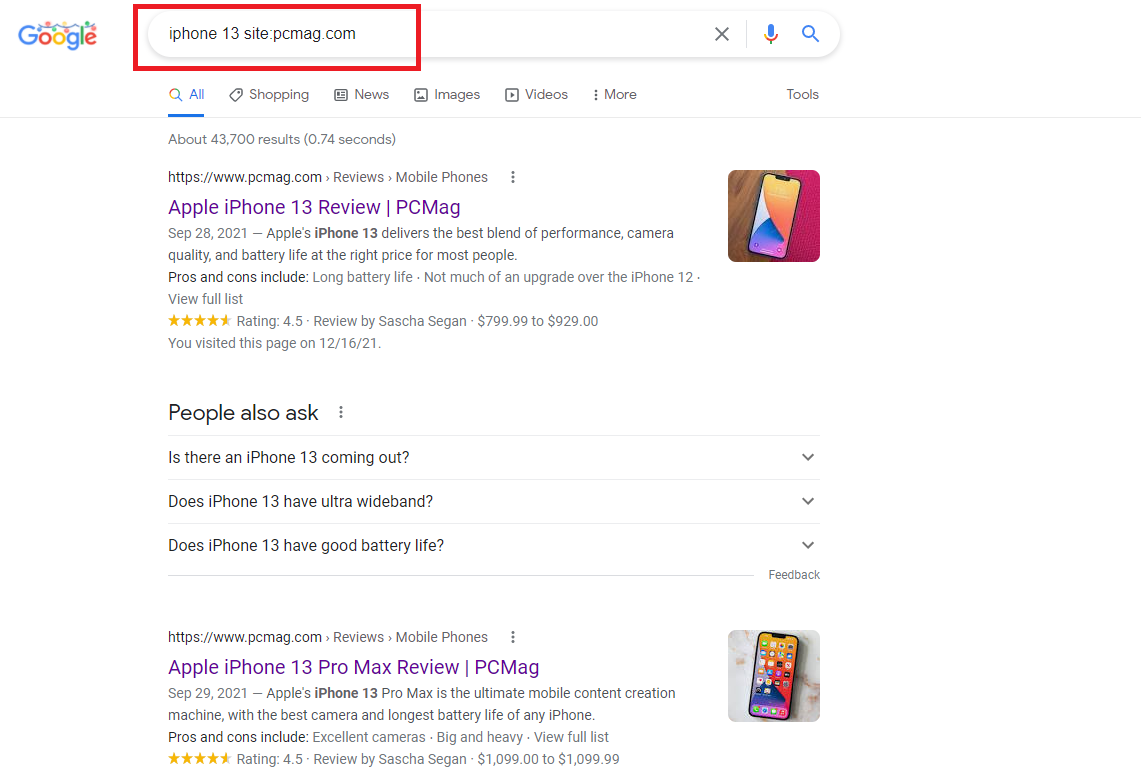
อัลกอริธึมการค้นหาของ Google นั้นเชี่ยวชาญอย่างน่าทึ่งในการส่งคืนข้อมูลที่คุณต้องการ แม้ว่าคุณจะไม่มั่นใจในตัวเองอย่างแน่นอน แต่สำหรับช่วงเวลาที่ Google ไม่ได้ให้สิ่งที่คุณต้องการอย่างแท้จริง มีสองสามวิธีที่คุณสามารถปรับแต่งผลการค้นหาของคุณด้วยสิ่งที่เรียกว่าโอเปอเรเตอร์
ใช้เครื่องหมายคำพูด (" ") เพื่อค้นหาวลีที่ตรงกันทั้งหมด: หากคุณค้นหา Patrick Stewart young คุณจะได้ผลลัพธ์ที่มีคำเหล่านั้นทั้งหมด แต่ไม่จำเป็นต้องเรียงลำดับตามที่คุณค้นหา โดยการเพิ่มใบเสนอราคาและค้นหา " แพทริค สจ๊วร์ต ยัง" คุณจะได้เฉพาะผลลัพธ์ที่รวมคำเหล่านั้นทั้งหมดไว้ในลำดับนั้น
เพิ่มเครื่องหมายตัวหนอน (~) หน้าคำเพื่อค้นหาคำพ้องความหมาย: สำหรับเมื่อคุณต้องการค้นหาคำเฉพาะและคำพ้องความหมายใดๆ สำหรับคำนั้น หากคุณค้นหา iPhone ~cheap คุณจะได้ผลลัพธ์สำหรับ " iPhone ราคาไม่แพง " และอื่นๆ
ยกเว้นคำที่มีสัญลักษณ์ลบ (-): ใช้เครื่องหมายลบเพื่อยกเว้นคำทั้งหมดที่คุณไม่ต้องการ เช่น แอพที่ดีที่สุด -android สำหรับผลลัพธ์ที่ละเว้นการปัดเศษของแอพ Android อันดับต้น ๆ
แทรกช่วงเวลาสองช่วง (..) ระหว่างตัวเลขเพื่อค้นหาช่วง: หากคุณต้องการจำกัดผลลัพธ์ให้เป็นวันที่หรือช่วงราคา ให้ใช้ช่วงเวลาสองช่วงระหว่างตัวเลข คุณอาจกำลังมองหาคอมพิวเตอร์ในช่วงราคาที่กำหนด ดังนั้นคุณสามารถค้นหา คอมพิวเตอร์ที่ราคา $500..$900 เพื่อให้ได้ผลลัพธ์ที่ตรงกับช่วงราคานั้น
ค้นหาผลลัพธ์อย่างใดอย่างหนึ่งด้วย OR: หากคุณกำลังมองหาผลลัพธ์ที่เกี่ยวกับหัวข้อใดหัวข้อหนึ่ง แต่ไม่มีอย่างอื่น ให้ใช้ตัวแก้ไข OR เพื่อให้ได้ผลลัพธ์ที่แม่นยำยิ่งขึ้น ตัวอย่างเช่น การค้นหา apple microsoft จะแสดงผลลัพธ์ที่เกี่ยวข้องกับคำใดคำหนึ่ง แต่การค้นหา " apple OR microsoft " จะมีลิงก์แยกต่างหากเกี่ยวกับ Apple และ Microsoft
เพิ่มเว็บไซต์: เพื่อค้นหาเว็บไซต์เดียว: หากคุณต้องการผลลัพธ์จากเว็บไซต์ใดเว็บไซต์หนึ่ง ให้ใช้ เว็บไซต์: ตามด้วย URL ของเว็บไซต์ที่คุณต้องการใช้โดยตรง คุณต้องรวมโดเมนของไซต์ เช่น Google Photos tips site:pcmag.com ไม่ใช่ Google Photos tips site:pcmag
ค้นหาประเภทไฟล์: หากคุณกำลังมองหาไฟล์ประเภทใดประเภทหนึ่งบนอินเทอร์เน็ต ให้ใช้ filetype: เพื่อค้นหาเฉพาะไฟล์ที่อัปโหลดซึ่งตรงกับคำค้นหาของคุณ ตัวอย่างเช่น ใช้ filetype:pdf เพื่อค้นหา PDF หรือ filetype:doc เพื่อค้นหาเอกสาร Microsoft Office คุณสามารถค้นหารายการประเภทไฟล์ที่ค้นหาได้ทั้งหมดที่นี่
ค้นหาเว็บไซต์ที่เกี่ยวข้อง: ค้นหาเว็บไซต์ที่คล้ายกันโดยใช้ตัวระบุ ที่เกี่ยวข้อง เพื่อแสดงผลลัพธ์ที่เกี่ยวข้อง การค้นหา ที่เกี่ยวข้อง:amazon.com แสดงผลลัพธ์รวมถึง Walmart และ Overstock การค้นหา ที่เกี่ยวข้อง:google.com แสดง Yahoo และ Bing
สำหรับชุดตัวแก้ไขการค้นหาที่ครอบคลุม โปรดดูคู่มือนี้
2. ทำการค้นหาขั้นสูง
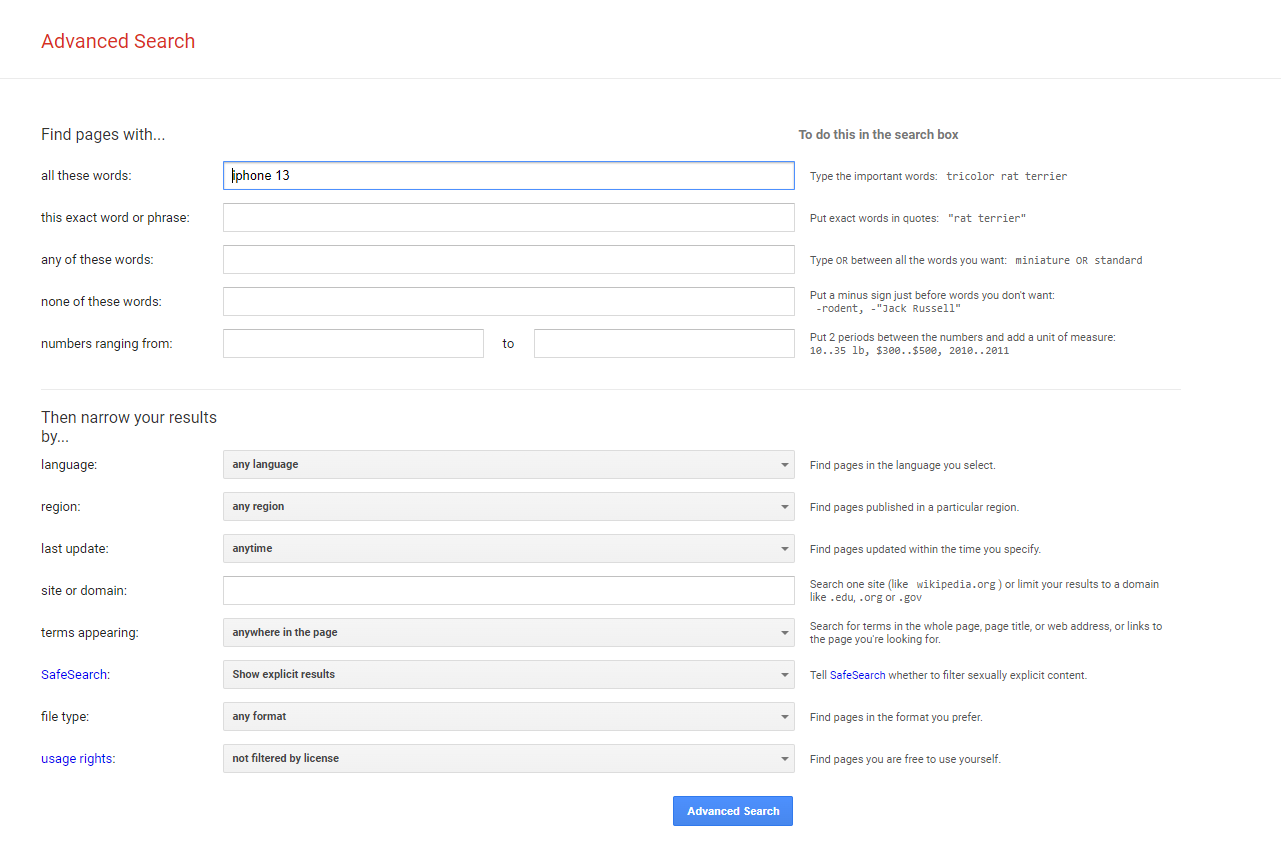
ไม่ต้องการเรียนรู้การปรับเปลี่ยนเหล่านี้ทั้งหมด? คุณสามารถใช้ในการค้นหาขั้นสูงของ Google จากหน้าผลลัพธ์ของ Google ให้คลิกไอคอนรูปเฟืองแล้วเลือก การค้นหาขั้นสูง เพื่อเปิดหน้าการค้นหาขั้นสูงใหม่
คุณลักษณะนี้ช่วยให้คุณสามารถป้อนคำหลักหรือวลีในฟิลด์เฉพาะ แทนที่จะอาศัยตัวแก้ไขเฉพาะ ผลลัพธ์สามารถจำกัดให้แคบลงได้อีกตามภาษา ภูมิภาค การอัปเดตล่าสุด โดเมน ตำแหน่งคำ เนื้อหาที่โจ่งแจ้ง ประเภทไฟล์ และสิทธิ์ในการใช้งาน การค้นหารูปภาพสามารถจำกัดให้แคบลงได้ด้วยขนาดรูปภาพ อัตราส่วนภาพ สี และประเภทรูปภาพ
แม้ว่าคุณจะไม่สามารถสร้างการค้นหาขั้นสูงบนมือถือได้ แต่คุณสามารถกรองการค้นหารูปภาพของคุณได้ แตะไอคอนตัวเลื่อนที่ด้านบนของการค้นหารูปภาพเพื่อกรองตามล่าสุด, GIF, รูปภาพ HD, รูปภาพของผลิตภัณฑ์, สี และสิทธิ์ในการใช้งาน
3. ตั้งเวลาจำกัด
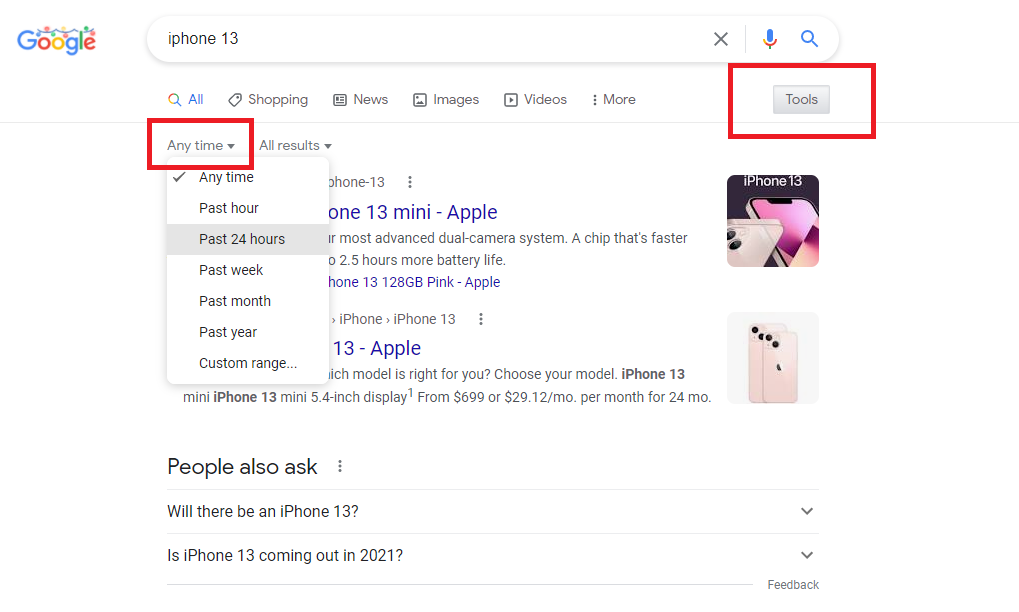
กำลังมองหาเฉพาะข่าวล่าสุดเกี่ยวกับหัวข้อหรือพยายามค้นหาข้อมูลที่เกี่ยวข้องกับกรอบเวลาใดโดยเฉพาะใช่หรือไม่ ใช้เครื่องมือค้นหาของ Google บนเดสก์ท็อปและมือถือเพื่อกรองผลการค้นหาของคุณ เมื่ออยู่บนเดสก์ท็อป ให้คลิก เครื่องมือ ใต้ไอคอนแว่นขยาย บนมือถือ ให้ปัดไปที่ส่วนท้ายของรายการประเภทการค้นหาของ Google แล้วเลือก เครื่องมือค้นหา
เลือก ทุกเวลา เพื่อเปิดเมนูแบบเลื่อนลงที่สามารถช่วยให้คุณจำกัดผลลัพธ์ให้แคบลงเป็นชั่วโมง 24 ชั่วโมง สัปดาห์ เดือน และปีที่ผ่านมา ผู้ใช้เดสก์ท็อปสามารถเลือก ช่วงที่กำหนดเอง เพื่อป้อนวันที่ที่ต้องการได้
4. ทำการค้นหารูปภาพแบบย้อนกลับ
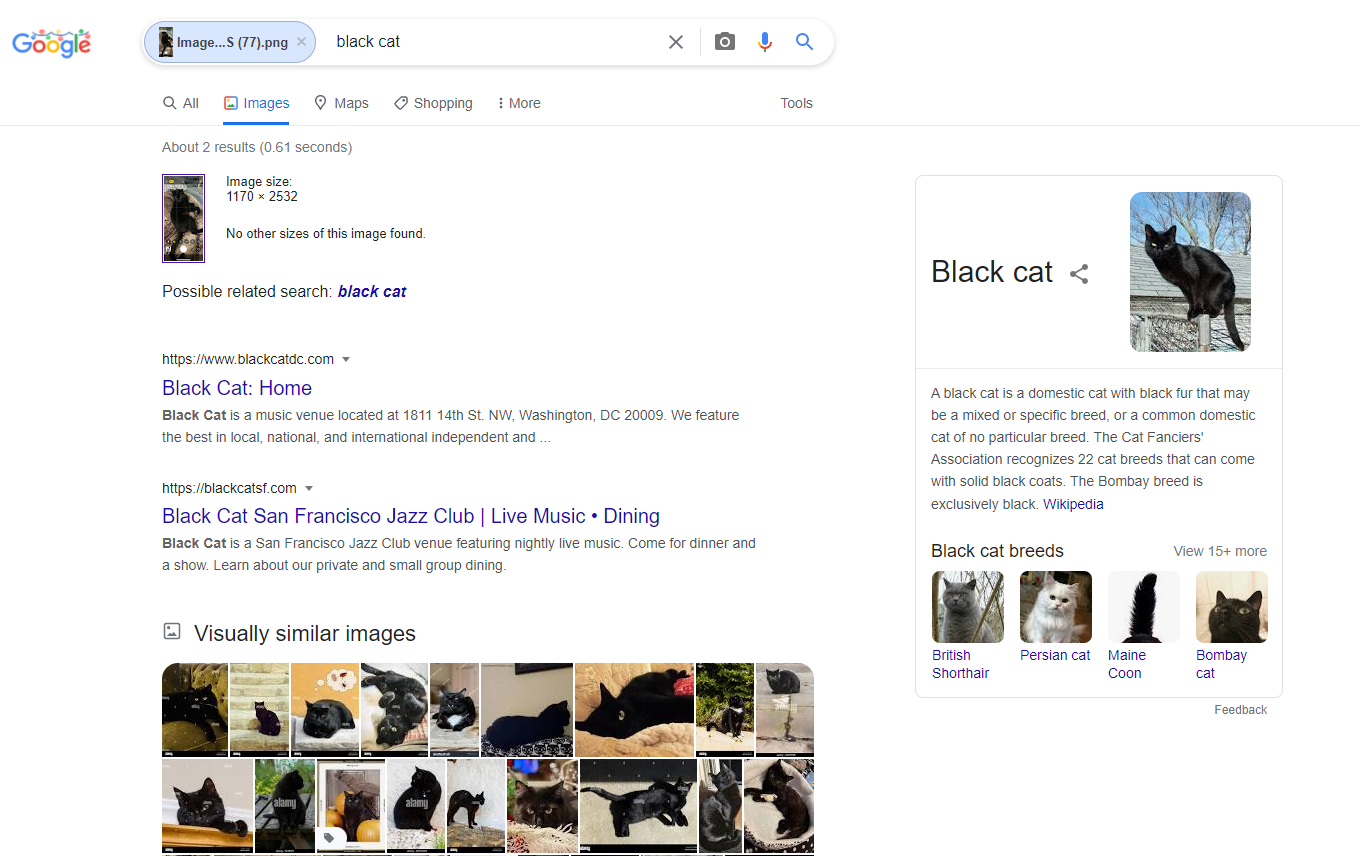
Google รองรับการค้นหารูปภาพแบบ "ย้อนกลับ" ในเบราว์เซอร์ส่วนใหญ่ ฟังก์ชันนี้ช่วยให้คุณอัปโหลดไฟล์ภาพและค้นหาข้อมูลเกี่ยวกับภาพนั้นได้ ตัวอย่างเช่น หากคุณอัปโหลดรูปภาพของหอไอเฟล Google จะรับรู้และให้ข้อมูลเกี่ยวกับอนุสาวรีย์ปารีสแก่คุณ นอกจากนี้ยังทำงานร่วมกับใบหน้า และสามารถนำคุณไปยังเว็บไซต์ที่มีภาพปรากฏขึ้น ระบุผลงานศิลปะ หรือแสดงภาพที่ "มีความคล้ายคลึงกัน"
ไปที่ Google Images แล้วลากและวางรูปภาพลงในแถบค้นหา คุณยังสามารถคลิกไอคอนกล้องเพื่ออัปโหลดรูปภาพหรือป้อน URL ของรูปภาพ (ต่อไปนี้คือวิธีการค้นหาภาพแบบย้อนกลับบนโทรศัพท์ของคุณ)
5. Google ค้นหาโหมดมืด
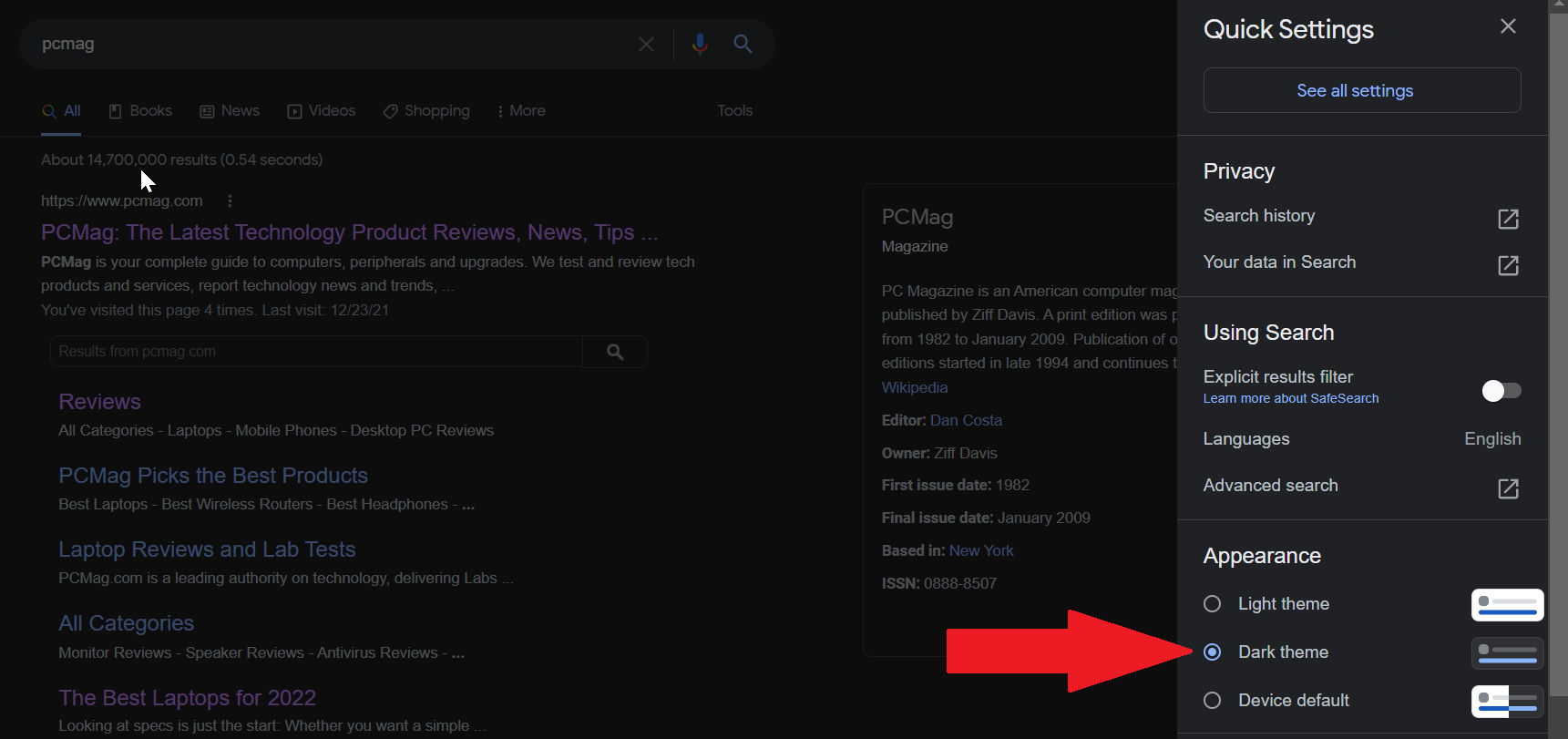
ขณะนี้ Google มีตัวเลือกโหมดมืดซึ่งสามารถเปลี่ยนผลการค้นหาของคุณให้เป็นสีดำได้ จากหน้าผลการค้นหาบนเดสก์ท็อป ให้คลิกเฟือง การตั้งค่า ที่ด้านบนขวาและเลือก ธีมสีเข้ม ภายใต้ลักษณะที่ปรากฏ (บน Google.com คุณยังสามารถคลิกการตั้งค่าที่ด้านล่างขวาและเลือก การตั้งค่าการค้นหา > ลักษณะที่ปรากฏ > ธีมสีเข้ม ) คุณยังสามารถเลือก ค่าเริ่มต้นของอุปกรณ์ เพื่อให้ตรงกับการตั้งค่าธีมอื่นๆ ของคุณ
บนมือถือ ให้เลือกเมนูแฮมเบอร์เกอร์ที่มุมบนซ้ายของผลการค้นหาของ Google แล้วเลือก ธีมสีเข้ม เพื่อเปิดหรือปิด
6. ทำคณิตศาสตร์ในช่องค้นหาของคุณ
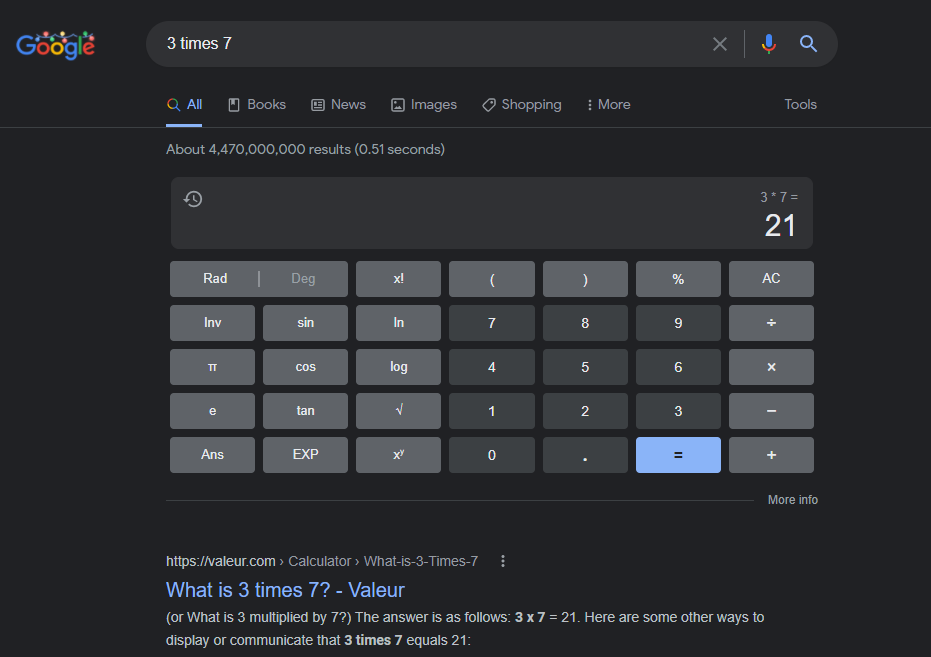
ไม่ว่าคุณจะต้องการทราบเคล็ดลับในการรับประทานอาหารหรือสร้างการแสดงผลทางภูมิศาสตร์ที่ซับซ้อน การค้นหาของ Google มีความสามารถในการคำนวณพื้นฐานได้โดยตรงในแถบค้นหา ตัวอย่างเช่น การค้นหา 34+7, 3 คูณ 7 หรือ 20% ของ 67.42 ดอลลาร์สหรัฐฯ จะแสดงเครื่องคิดเลขใต้แถบพร้อมคำตอบที่ถูกต้องแล้ว หรือเพียงแค่ค้นหา "เครื่องคิดเลข" เพื่อป้อนสมการของคุณเอง
สุดยอดนักคณิตศาสตร์สามารถสร้างวัตถุเสมือน 3 มิติแบบโต้ตอบได้ (บนเบราว์เซอร์เดสก์ท็อปที่รองรับ WebGL) โดยการแทนสมการที่ใช้ "x" และ "y" เป็นตัวแปรอิสระ หรือใส่ตัวเลขที่แตกต่างกันพร้อมกับ cos(x)s, sin(y)s และ tan(x)s และดูว่าแสดงผลอะไร
7. แปลงหน่วยด้วย Google
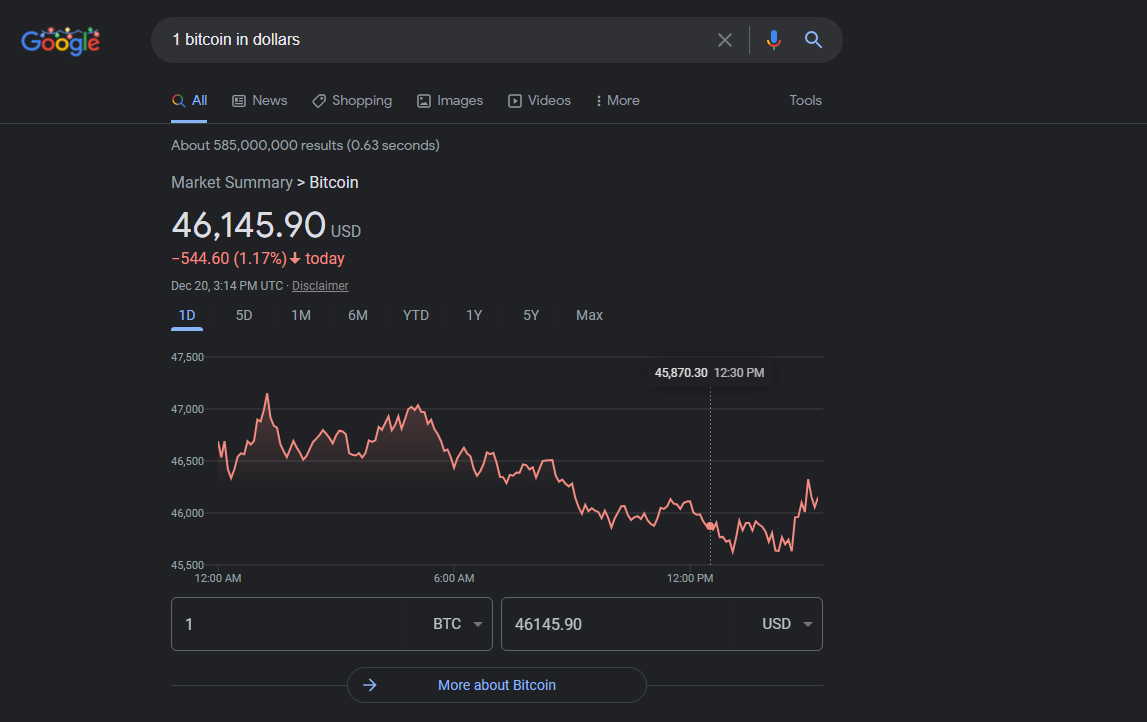
Google จะช่วยคุณแปลงอะไรก็ได้ คุณสามารถค้นหา 38 องศาเซลเซียสในฟาเรนไฮต์ 10 ออนซ์ในหน่วยปอนด์ และแม้แต่ 17.5 มิลลิเมตรในปีแสง Google จะแสดงคำตอบ และ จัดเตรียมเครื่องคำนวณการแปลงเชิงโต้ตอบสำหรับการแปลงเพิ่มเติม
นอกจากนี้ คุณสามารถค้นหาอัตราการแปลงสกุลเงินล่าสุดโดยไม่จำเป็นต้องรู้สัญลักษณ์สกุลเงินอย่างเป็นทางการ ($, € ฯลฯ ) หรือตัวกำหนด ISO (เช่น USD สำหรับดอลลาร์สหรัฐหรือ GBP สำหรับปอนด์อังกฤษ) อัลกอริธึมของ Google สามารถแยกแยะข้อความค้นหาแบบประโยคเพื่อให้คำตอบ แผนภูมิเชิงโต้ตอบ และเครื่องคำนวณสำหรับการแปลงเพิ่มเติม
ตัวอย่างเช่น การค้นหา 38 ดอลลาร์ในไอซ์แลนด์ ส่งคืนคำตอบว่า (ณ วันที่ 24 มกราคม) 38 ดอลลาร์เท่ากับ 4,890.60 โครนาไอซ์แลนด์ การค้นหา 1 bitcoin เป็นดอลลาร์ พบว่ามีมูลค่าเกือบ 35,000 ดอลลาร์ ตารางแปลงจะรวมเหรียญ crypto อื่น ๆ เช่น Ethereum และ Dogecoin
8. กำหนดคำใน Google Search
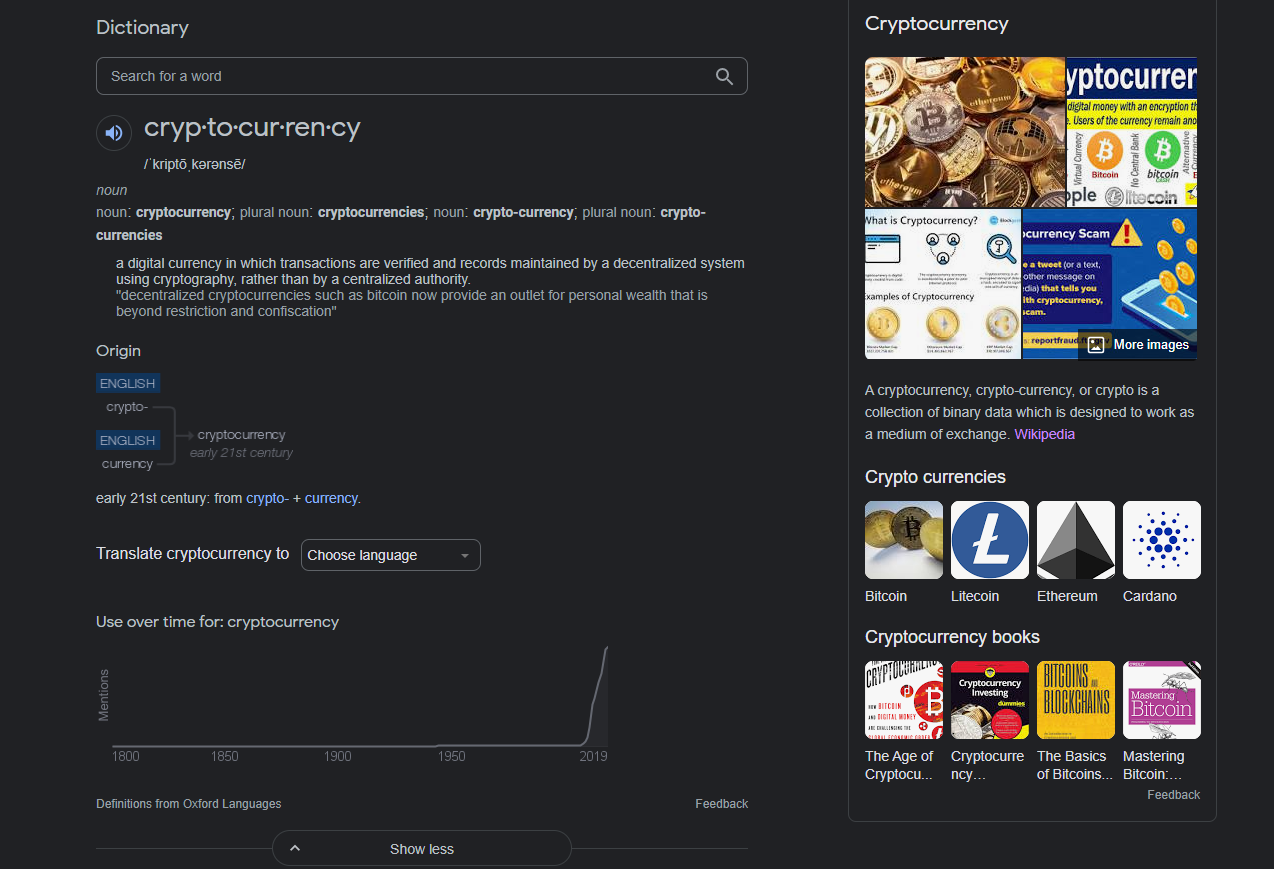
ขอให้การค้นหาของ Google กำหนดคำที่ไม่คุ้นเคย (หรือวลีสองคำ) โดยพิมพ์คำตามด้วย definition/definition การดำเนินการนี้จะแจ้งให้ Google คืนการ์ดพร้อมคำจำกัดความ การออกเสียง และนิรุกติศาสตร์โดยละเอียด (หากมี) บางครั้ง Google จะกำหนดคำในช่องเติมข้อความอัตโนมัติก่อนที่คุณจะกดค้นหา
9. ติดตามแพ็คเกจใน Google Search
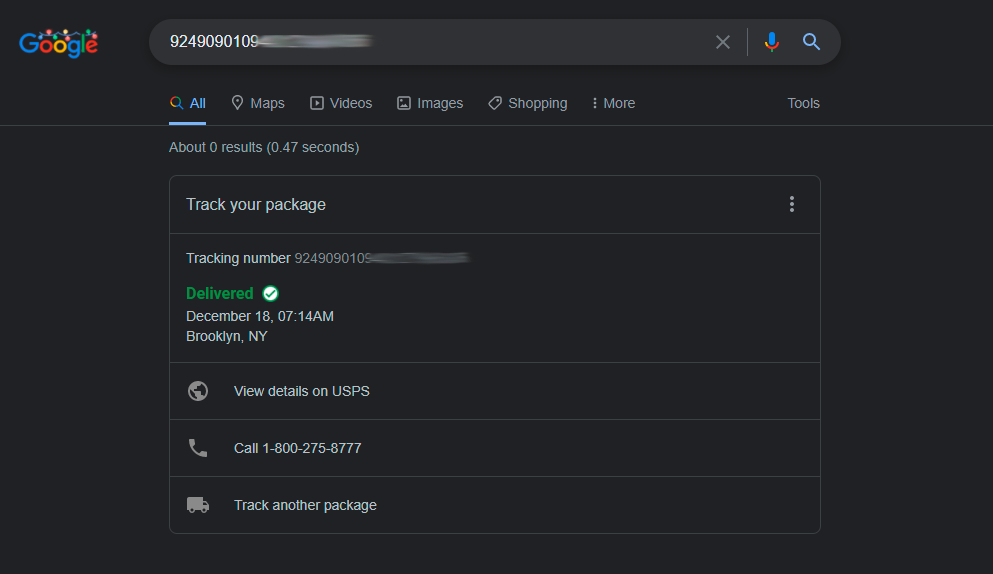
สงสัยว่าส่งของหายไปไหน คุณสามารถติดตาม (ส่วนใหญ่) แพ็คเกจในแถบค้นหาของคุณ เพียงวางหมายเลขติดตามลงในการค้นหา Google จะรับรู้และแสดงสถานะปัจจุบันของแพ็คเกจ ลิงก์จะนำคุณไปยังหน้าการติดตามอย่างเป็นทางการของผู้ให้บริการสำหรับรายละเอียดเพิ่มเติม
10. เวลาในโตเกียวคือกี่โมง
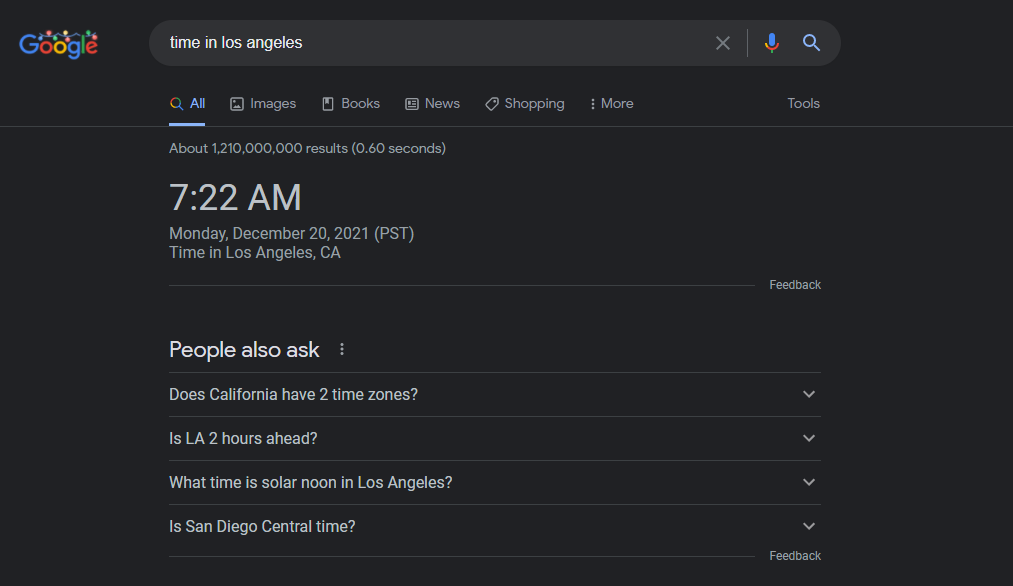
การคำนวณส่วนต่างของเวลานั้นยาก ทำไมไม่ให้ Google ทำงานให้คุณล่ะ พิมพ์ เวลา [สถานที่ใดก็ได้] ซึ่งอาจเป็นชื่อประเทศ เมือง หรือ (หากอยู่ในสหรัฐอเมริกา) รหัสไปรษณีย์ เพื่อส่งคืนการ์ดพร้อมเวลาท้องถิ่นล่าสุดที่คุณค้นหา ดีกว่าที่จะต้องคิดด้วยตนเองว่าข้างหน้าหรือข้างหลังคุณกี่ชั่วโมง

11. ค้นหาพระอาทิตย์ขึ้นและตก
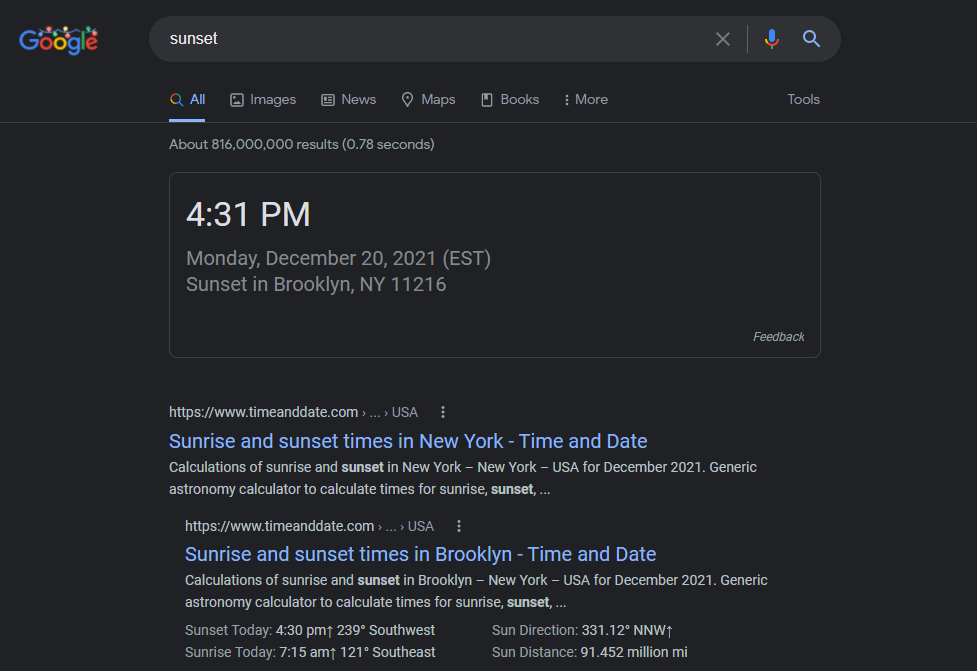
ต้องการทราบว่าดวงอาทิตย์จะขึ้นหรือตกที่คอของป่าของคุณหรือไม่? ค้นหา พระอาทิตย์ขึ้น หรือ พระอาทิตย์ตก แล้ว Google จะให้คำตอบตามตำแหน่งปัจจุบันของอุปกรณ์ของคุณ คุณยังสามารถค้นหาเวลาพระอาทิตย์ขึ้น/ตกของสถานที่อื่นๆ ได้เช่นกัน
แนะนำโดยบรรณาธิการของเรา
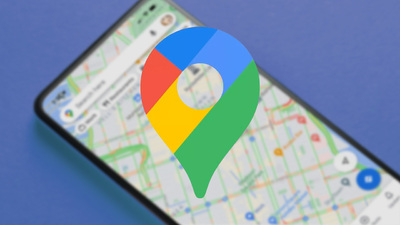


12. ค้นหาสภาพอากาศ
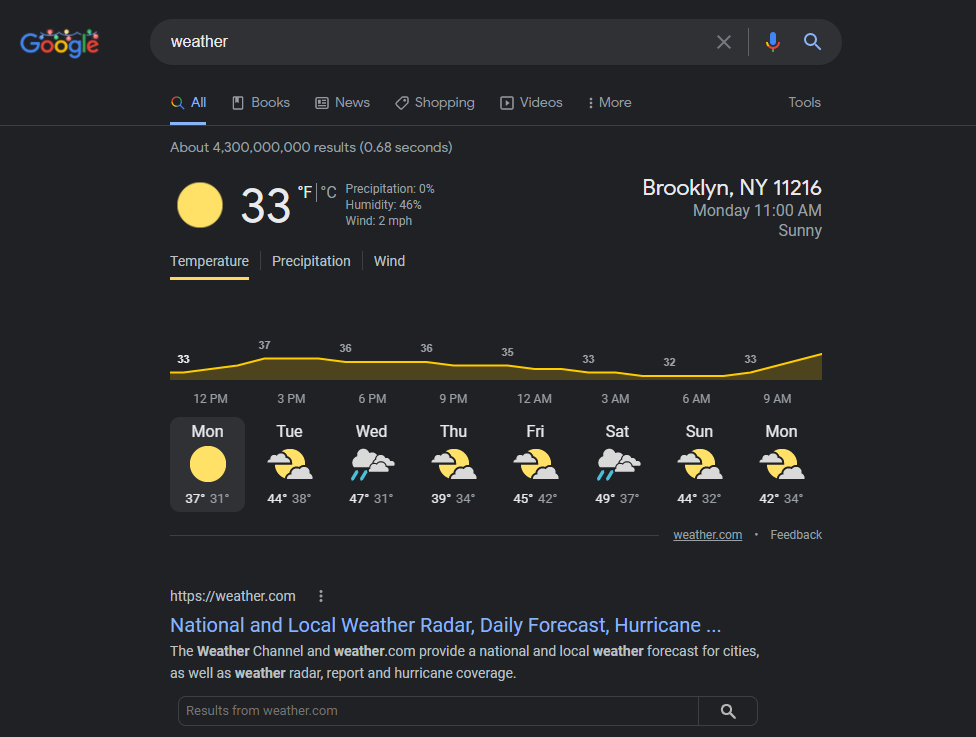
ค้นหาสภาพอากาศในพื้นที่ของคุณโดยพิมพ์ สภาพอากาศ การเติมข้อความอัตโนมัติมักจะให้การคาดการณ์ปัจจุบันแก่คุณในขณะที่คุณพิมพ์ แต่การค้นหาแบบเต็มจะแสดงการ์ดแบบโต้ตอบพร้อมข้อมูลสภาพอากาศสำหรับตำแหน่งของที่อยู่ IP ของคุณ ซึ่งได้รับความอนุเคราะห์จาก The Weather Channel หากคุณกำลังเดินทางหรือแค่อยากรู้ว่าที่อื่นๆ เป็นอย่างไร ลองค้นหา สภาพอากาศ [สถานที่ใดก็ได้] เช่น สภาพอากาศ Toledo, OH หรือ สภาพอากาศ Kabul Afghanistan
13. ราคาหุ้นแบบเรียลไทม์
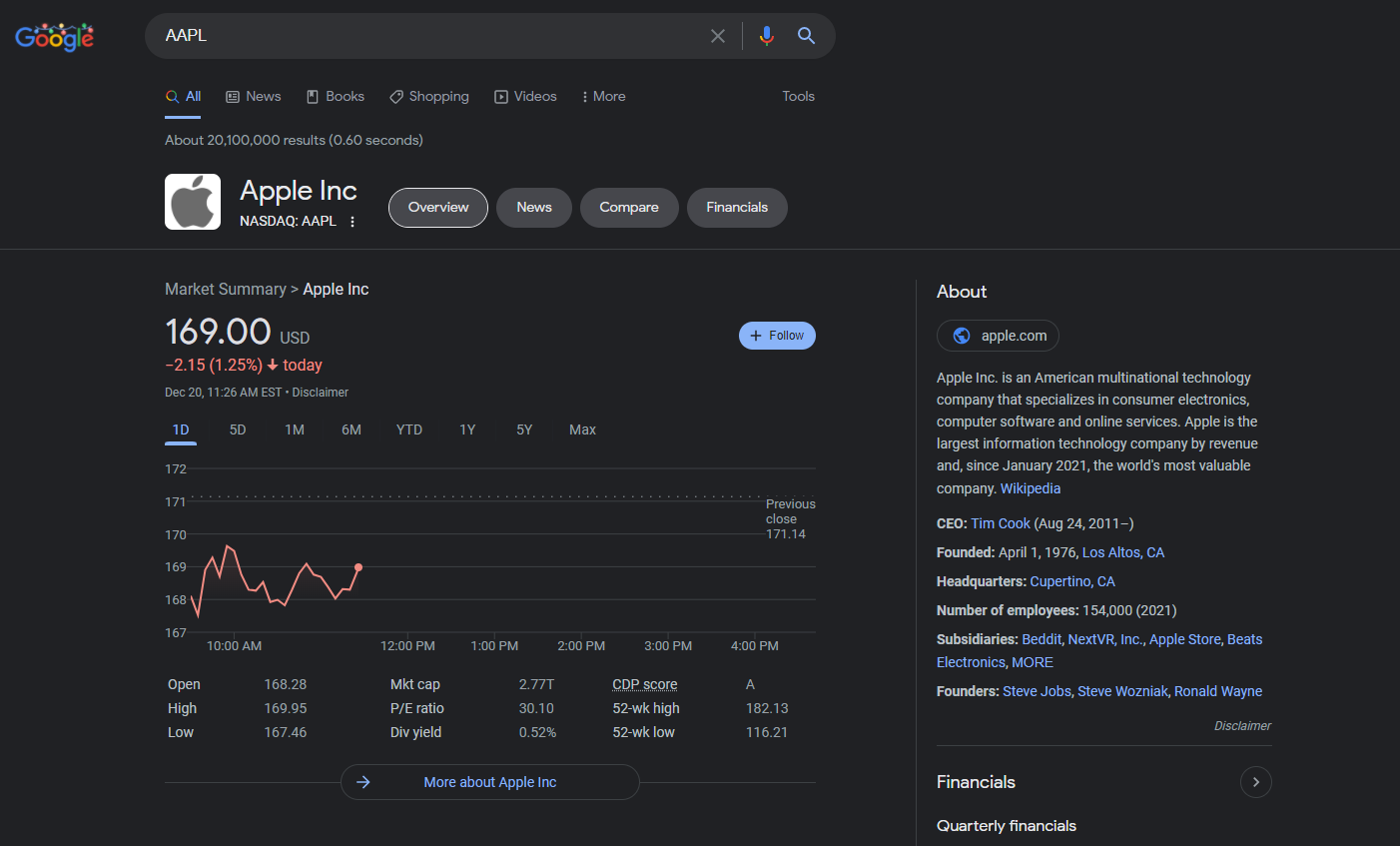
พิมพ์ชื่อย่อของบริษัทที่ซื้อขายในตลาดหลักทรัพย์ แล้ว Google จะแสดงข้อมูลราคาแบบเรียลไทม์ของบริษัทนั้น เช่น GOOG (สำหรับตัวอักษร), AAPL (สำหรับ Apple) หรือ AMZN (สำหรับ Amazon) การแลกเปลี่ยนขนาดใหญ่ส่วนใหญ่เป็นแบบเรียลไทม์ แม้ว่า Google จะเสนอข้อจำกัดความรับผิดชอบอย่างครอบคลุมสำหรับการแลกเปลี่ยนที่ล่าช้า
14. ตรวจสอบเวลาเที่ยวบิน
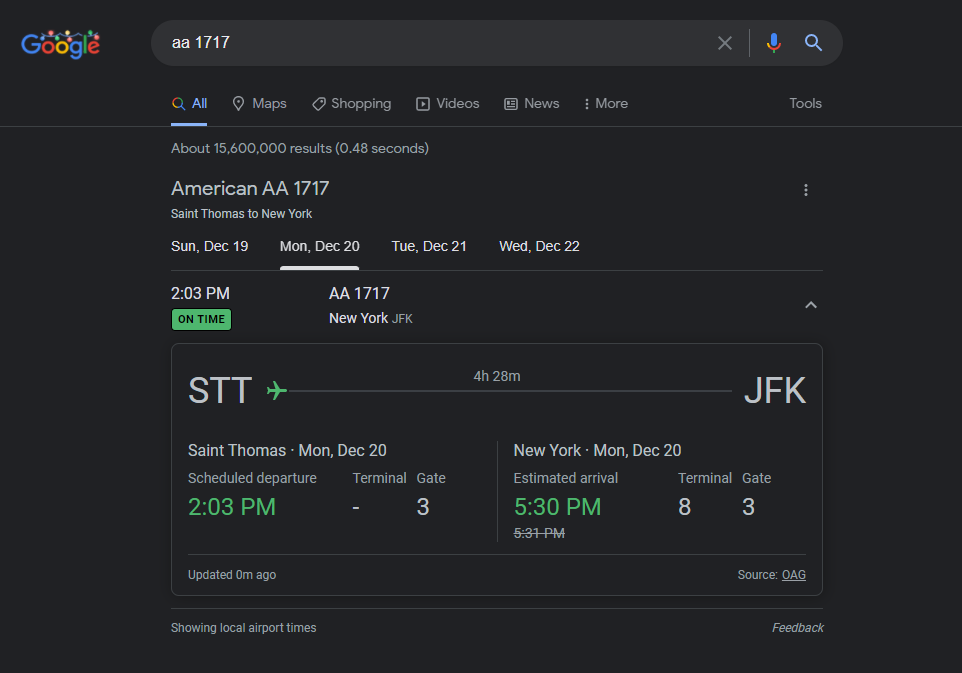
หากคุณกำลังจะไปสนามบินหรือไปรับคนที่คุณรัก ให้พิมพ์หมายเลขเที่ยวบิน แล้ว Google จะคืนบัตรพร้อมข้อมูลเวลาล่าสุดและข้อมูลอาคารผู้โดยสาร/ประตู หากคุณต้องการจองเที่ยวบิน ลองดู Google เที่ยวบินเพื่อค้นหาเที่ยวบินที่ถูกที่สุดทางออนไลน์
15. ค้นหาว่าสตรีมมิ่งอยู่ที่ไหน
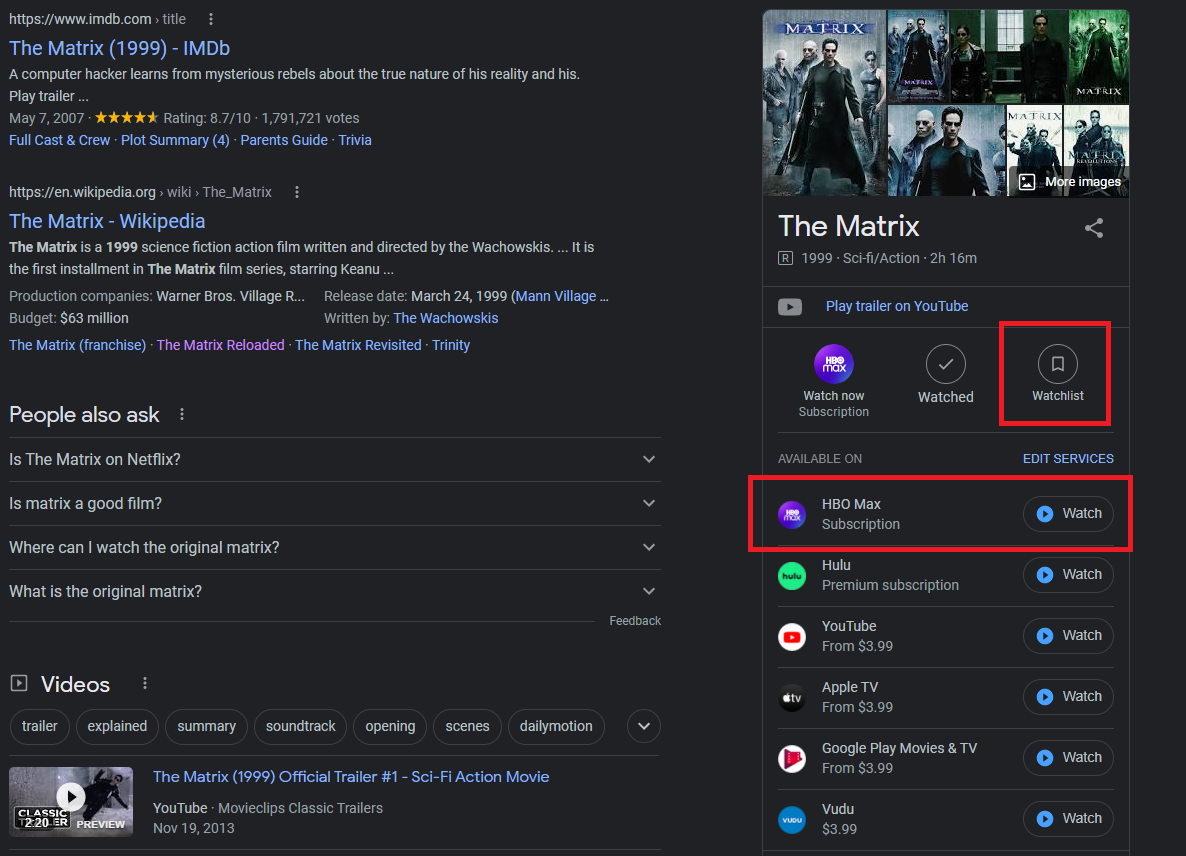
แทบจะเป็นไปไม่ได้เลยที่จะติดตามว่าภาพยนตร์เรื่องใดกำลังสตรีมบนบริการใด แต่ Google ทำหน้าที่อย่างกล้าหาญในการติดตามคุณ เพียงค้นหาภาพยนตร์หรือรายการที่คุณต้องการรับชม การ์ดจะแสดงรายการบริการสตรีมวิดีโอทั้งหมดที่มีอยู่ในปัจจุบัน เลือกบริการและมันจะเชื่อมโยงคุณไปยังวิดีโอบนเว็บหรือในแอพ
เพื่อช่วยให้คุณติดตามทุกสิ่งที่คุณต้องการรับชม ให้เลือกรายการที่อยากดูเพื่อบันทึกไว้ในภายหลัง จากนั้นค้นหา รายการเฝ้าดูของฉัน เพื่อดูภาพยนตร์และรายการทั้งหมดที่คุณยังไม่ได้ดู
16. เล่นเกมใน Google Search
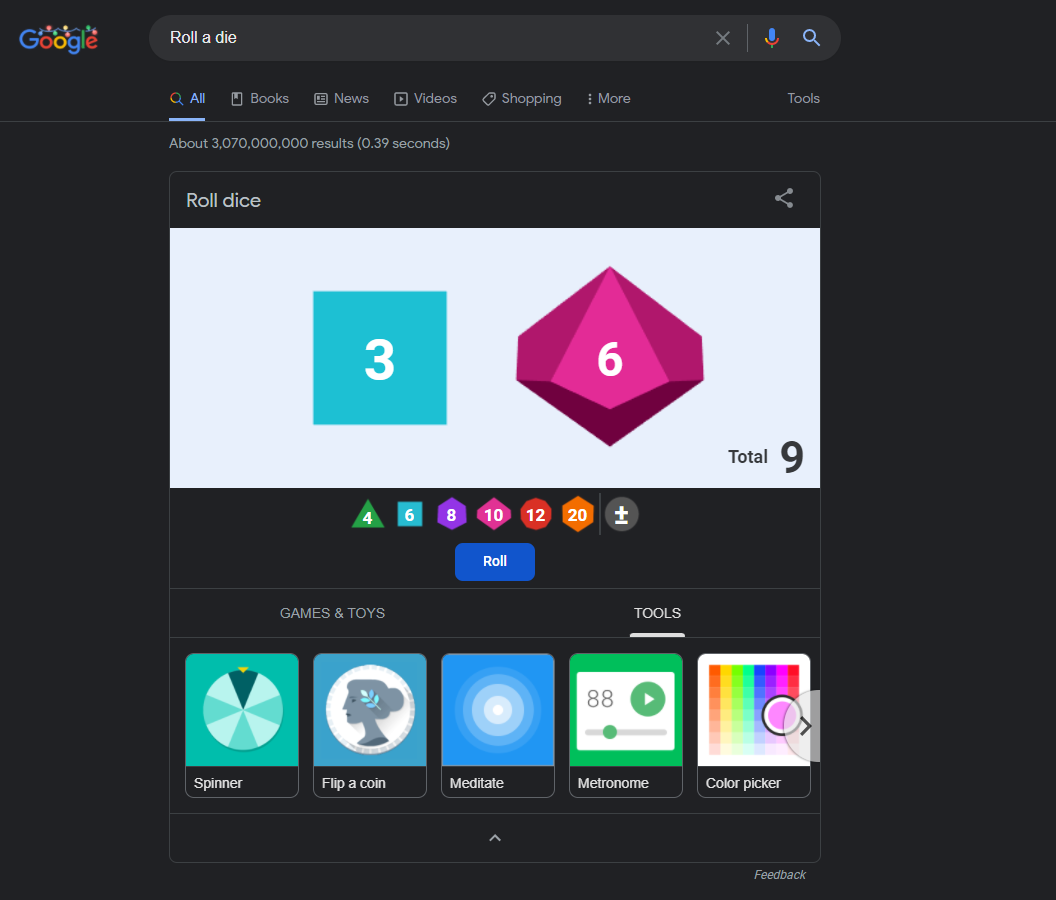
Google มีเกมและเครื่องมือในตัวมากมายที่คุณสามารถเข้าถึงได้โดย Google รวมถึง Pac-Man, tic tac toe, Solitaire, Minesweeper และ Snake ค้นหา พลิกเหรียญ และ Google จะทำเพื่อคุณ สิ่งเดียวกันกับดายหรือสปินเนอร์ นอกจากนี้ยังมีเครื่องเมตรอนอม แบบฝึกหัดการหายใจ ระดับฟองอากาศ (บนมือถือ) และตัวเลือกสีในตัว
17. เริ่มจับเวลา
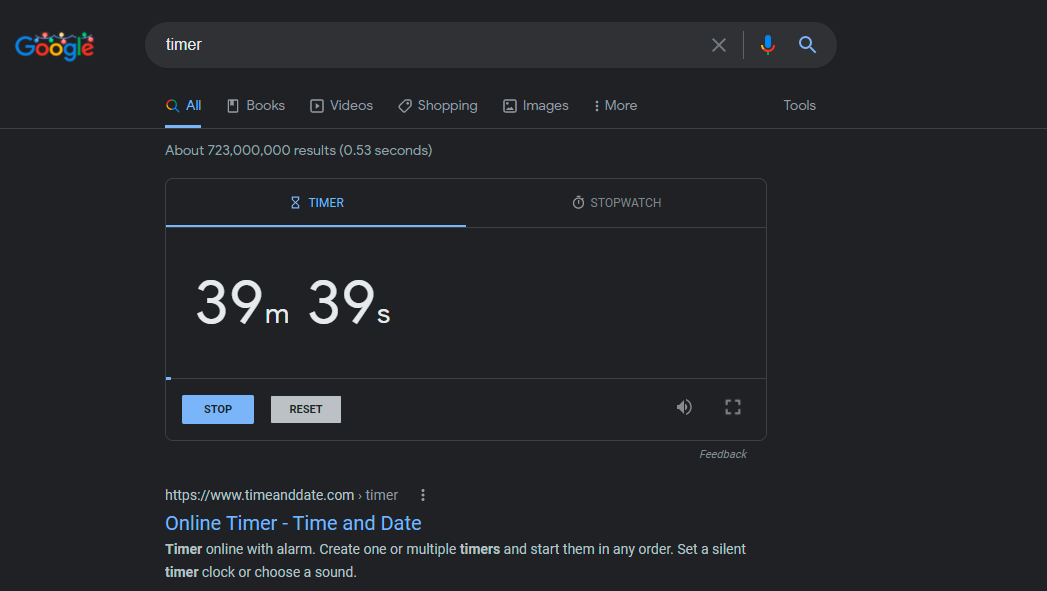
ค้นหา ตัวจับเวลา เพื่อรับตัวจับเวลาห้านาที (หรือ นาฬิกาจับเวลา เพื่อจับเวลาบางอย่าง) หากต้องการเปลี่ยนระยะเวลา ให้คลิกและป้อนเวลาที่ต้องการ กด เริ่ม การนับถอยหลังจะดำเนินต่อไปแม้ว่าคุณจะไปที่แท็บใหม่ คุณจะได้รับคำเตือนหากคุณพยายามปิดแท็บด้วยตัวจับเวลาโดยไม่ตั้งใจ เวลาที่เหลือจะแสดงบนแท็บเบราว์เซอร์ของคุณ เมื่อขึ้นแล้ว เสียงปลุกจะดังขึ้นและแท็บจะแสดงไอคอนนาฬิกาทรายจนกว่าคุณจะคลิกตกลงเพื่อปิดเสียง

18. สะกดตัวเลขเหล่านั้น
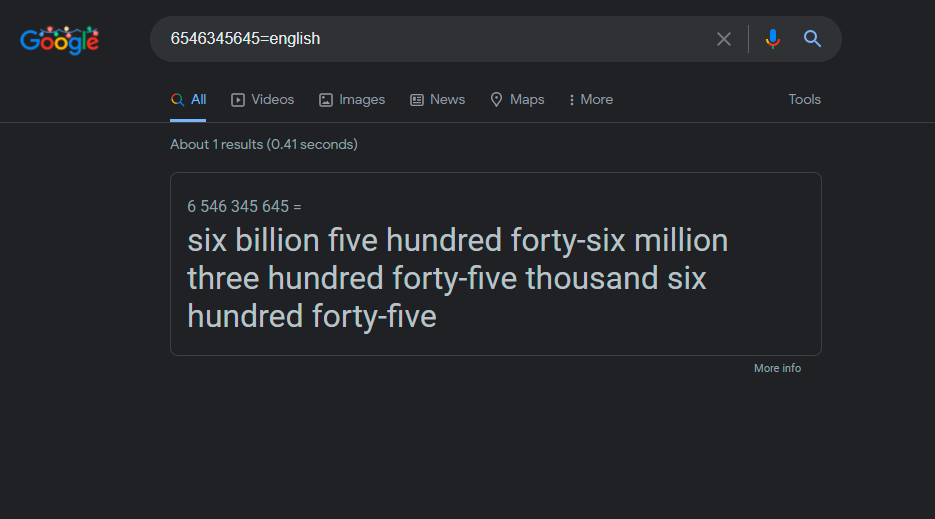
คุณสะกดคำว่า 6,546,345,645 อย่างไร? Google สามารถบอกคุณได้หากคุณค้นหา [number]=english บัตรจะแสดงให้คุณเห็นว่าเป็นหกพันห้าร้อยสี่สิบหกล้านสามแสนสี่หมื่นห้าพันหกร้อยสี่สิบห้า
19. สร้าง Google Alert
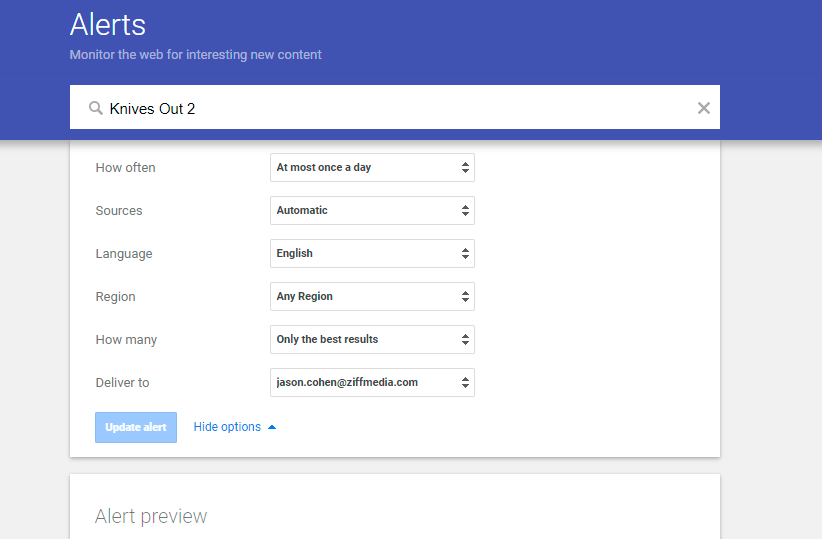
หากคุณต้องการรับการแจ้งเตือนทุกครั้งที่มีการเผยแพร่คำหลักบนเว็บ ให้สร้าง Google Alert เพิ่มหัวข้อที่จะติดตาม จากนั้นปรับแต่งการแจ้งเตือนโดยกำหนดความถี่ในการรับการแจ้งเตือน แหล่งที่มา ภาษา และภูมิภาคที่ควรรวม จำนวนผลลัพธ์ที่จะแสดง และที่อยู่อีเมลที่จะส่ง
ตัวอย่างจะแสดงให้คุณเห็นว่าการแจ้งเตือนจะมีลักษณะอย่างไรกับเรื่องราวที่มีอยู่ซึ่งจัดทำดัชนีโดย Google แล้ว จากหน้าจอหลักของการเตือน คุณสามารถจัดการผลลัพธ์ทั้งหมดของคุณโดยให้ส่งในเวลาที่กำหนดหรือทั้งหมดในอีเมลฉบับเดียว
20. กรองเนื้อหาที่ไม่เหมาะสม
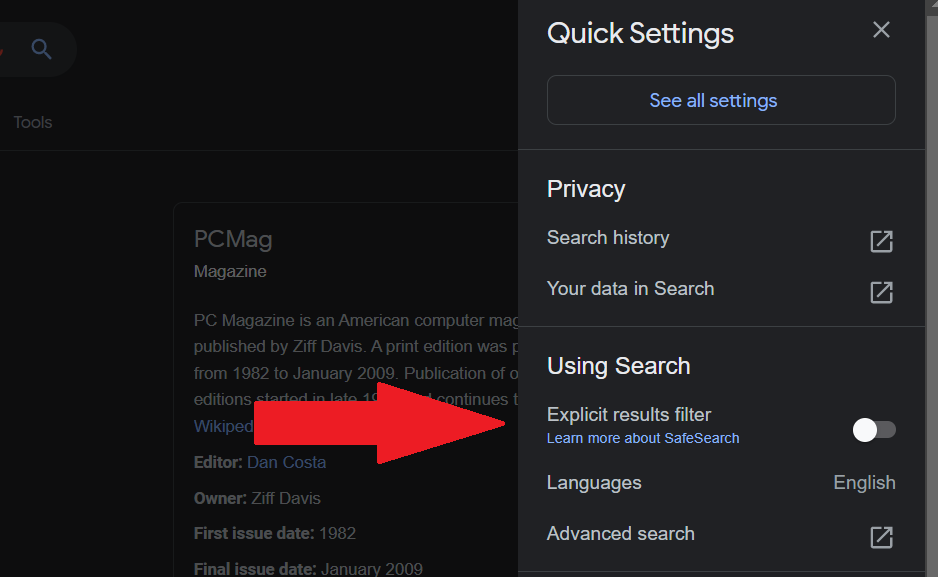
มีลูกใช้คอมพิวเตอร์หรือไม่? ปกป้องพวกเขาจากเนื้อหาที่โจ่งแจ้งด้วยคุณลักษณะ SafeSearch ของ Google จากหน้าผลการค้นหา ให้คลิกไอคอนรูปเฟืองที่ด้านบนขวาและสลับตัวเลือกตัว กรองผลลัพธ์ที่ชัดเจน เป็นเปิด แม้ว่า Google จะยอมรับว่าไม่ถูกต้อง 100% แต่ก็มีจุดมุ่งหมายเพื่อกรองลิงก์ รูปภาพ หรือวิดีโอที่อาจไม่เหมาะสมสำหรับผู้ชมทุกวัย สำหรับโซลูชันที่มีประสิทธิภาพยิ่งขึ้น ให้ตรวจสอบสิ่งที่เราเลือกสำหรับซอฟต์แวร์การควบคุมโดยผู้ปกครองที่ดีที่สุด
21. ฉันรู้สึกอย่างอื่น
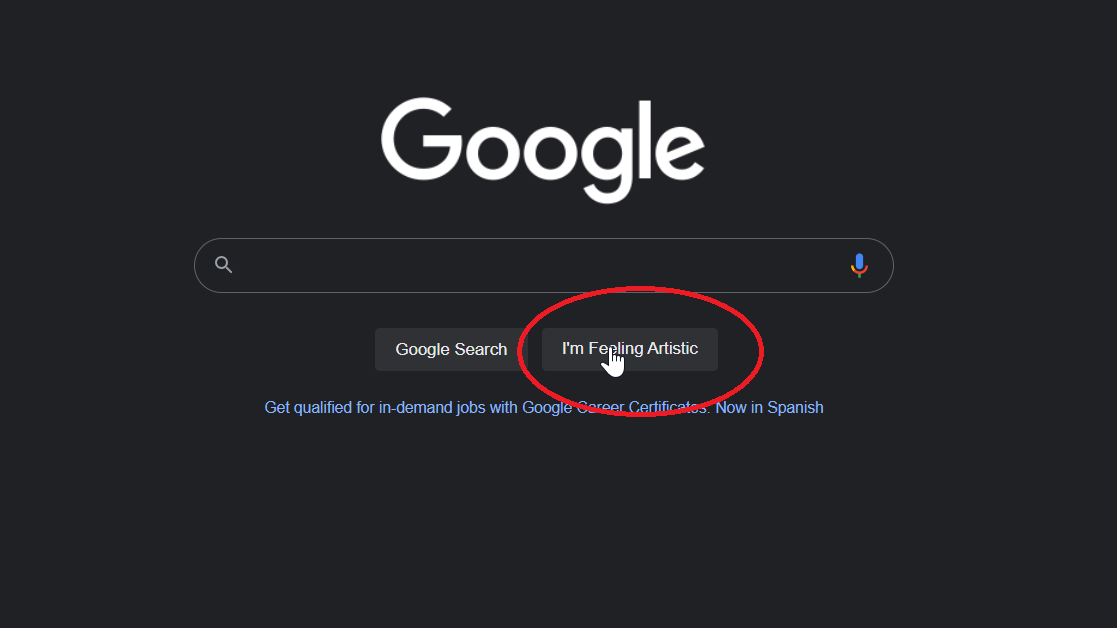
จำปุ่ม "ฉันรู้สึกโชคดี" ของ Google ได้ไหม บน Google.com ให้พิมพ์ข้อความค้นหาแล้วคลิก ฉันรู้สึกโชคดี เพื่อไปที่ผลการค้นหาแรกทันที เป็นวิธีที่ดีในการประหยัดเวลาเมื่อคุณรู้ว่าคุณต้องการอะไร อย่างไรก็ตาม Google ได้เพิ่มรอยย่นใหม่ที่สามารถช่วยคุณค้นหาอย่างอื่นได้
ก่อนที่คุณจะพิมพ์อะไรลงใน Google ให้วางเมาส์เหนือปุ่ม I'm Feeling Lucky แล้วถ้อยคำจะเปลี่ยนไป อาจเปลี่ยนเป็น "ฉันรู้สึกผจญภัย" ซึ่งจะมอบเหรียญให้คุณพลิก "ฉันรู้สึกหิว" Google ร้านอาหารใกล้เคียง "I'm Feeling Trendy" จะแสดงเทรนด์ล่าสุดของ Google ทุกวันมีข้อเสนอแนะใหม่พร้อมผลลัพธ์ที่แตกต่างกัน
โบนัส: Google Search Easter Eggs
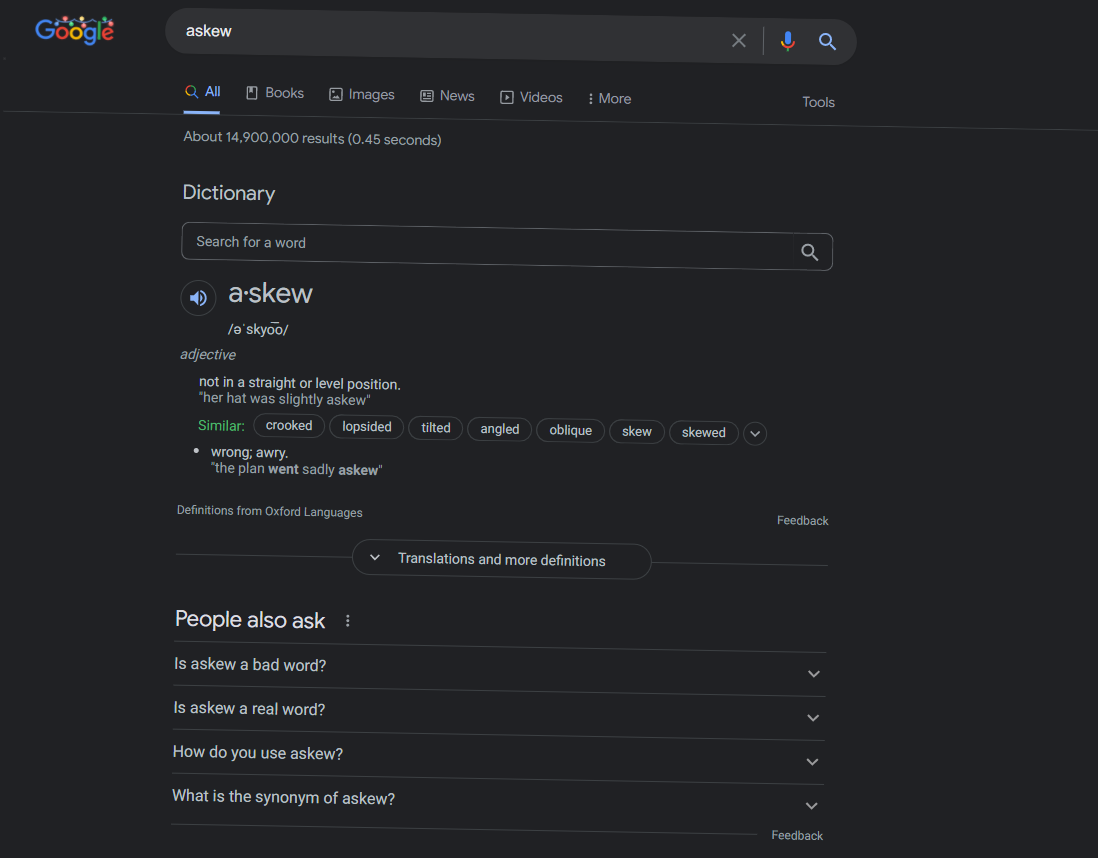
วิศวกรก็ชอบที่จะสนุกสนานเช่นกัน และบน Google มีไข่อีสเตอร์ที่เกี่ยวข้องกับการค้นหาจำนวนหนึ่ง ต่อไปนี้คือคำหรือวลีสองสามคำในการค้นหาหากคุณต้องการเซอร์ไพรส์เล็กน้อย:
Wordle: ใช้ประโยชน์จากปรากฏการณ์ Wordle ปัจจุบัน Google wordle สำหรับโลโก้ที่ได้รับแรงบันดาลใจจากเกมบนเว็บทางด้านซ้ายบน
Anagram: Google จะถามว่าคุณหมายถึง "Nag A Ram" หรือเปล่า
กำหนดแอนนาแกรม: Google จะถามว่าคุณหมายถึง "ชื่อเสียงเนิร์ดอีกครั้ง" หรือไม่
คำตอบของชีวิตจักรวาลและทุกสิ่ง: คำตอบคือ 42
ถาม: หน้าจอของคุณจะเอียง
Bletchley Park: Google จะถอดรหัสชื่อภายใต้การ์ด Google Maps
HTML กะพริบ: คำว่า "HTML" และ "กะพริบ" จะกะพริบในหน้าค้นหา
ทำบาร์เรลม้วน หรือ z หรือ r สองครั้ง : หน้าจอจะทำ 360
Festivus: เพิ่มเสา Festivus ที่ด้านซ้ายของหน้าจอ
Google ในปี 1998: Google จะมีลักษณะเหมือนเมื่อก่อน
ประวัติโลโก้ Google: ชมการทำซ้ำต่างๆ ของโลโก้ Google
Marquee HTML: จำนวนผลการค้นหาจะแสดงเป็นเครื่องหมายปะรำ
การเรียกซ้ำ: Google จะถามว่าคุณหมายถึง "การเรียกซ้ำ" หรือไม่
เกม Sonic the Hedgehog: สไปรท์ภาพเคลื่อนไหวของ Sonic จะปรากฏในการ์ดค้นหา คลิกเขาเพื่อเซอร์ไพรส์
ซูเปอร์มาริโอ. Bros. 1985: สไปรท์เคลื่อนไหวของบล็อกเหรียญจะปรากฏในการ์ดค้นหา คลิกเพื่อคว้าเหรียญ
Webdriver torso: โลโก้ Google จะกลายเป็นบล็อคสี
